
【Twitter】2重要素認証をオフにする
Twitter(ツイッター)の2重要素認証を無効にしたいときは、設定とプライバシーメニューを開きます。
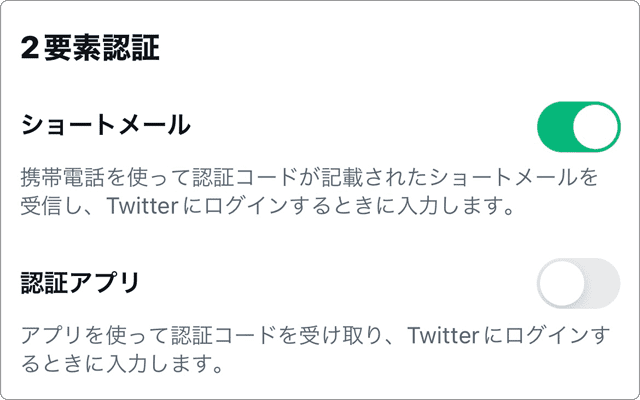
対象OS Windows 10、Windows 11
2重要素認証とは?
Twitterの2重要素認証を有効にすると、ログインするときにパスワードに加えて、コードやセキュリティキーの入力が必要になります。本人確認をするための要素を増やすことで、アカウントのセキュリティをより強固にし、不正ログインを未然に防ぎます。
2重要素認証はいくつかの方法が用意されていますが、その中のひとつ SMS(ショートメール)認証は、2023年3月19日に無償ユーザー向けサービスを終了*しました。そのため、無償ユーザーで、SMSのみを利用している場合、再ログインができなくなる可能性があります。無料ユーザーの場合は、サインアウトする前にSMS認証を無効にするか、アプリやセキュリティキーを使った本人確認の方法に切り替えてください。
*有料のTwitter Blueユーザーは、引き続きSMSを使った2重要素認証を利用できます。
1. ブラウザ・Windows版アプリで2重要素認証を無効にする
ChromeやEdgeなどのブラウザ または Windows版Twitterアプリから、機能を無効にする方法です。
-
Twitterのトップ画面の左下の[もっと見る]をクリックします。
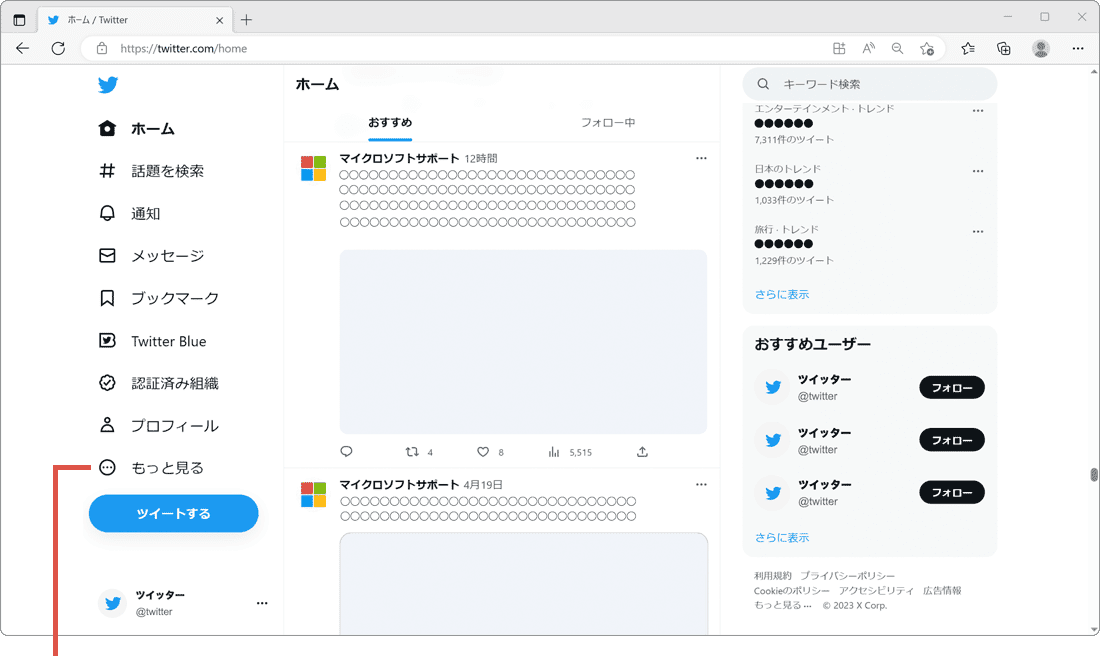
[もっと見る]をクリックします。 -
表示されたメニューの中から[設定とサポート]をクリックします。
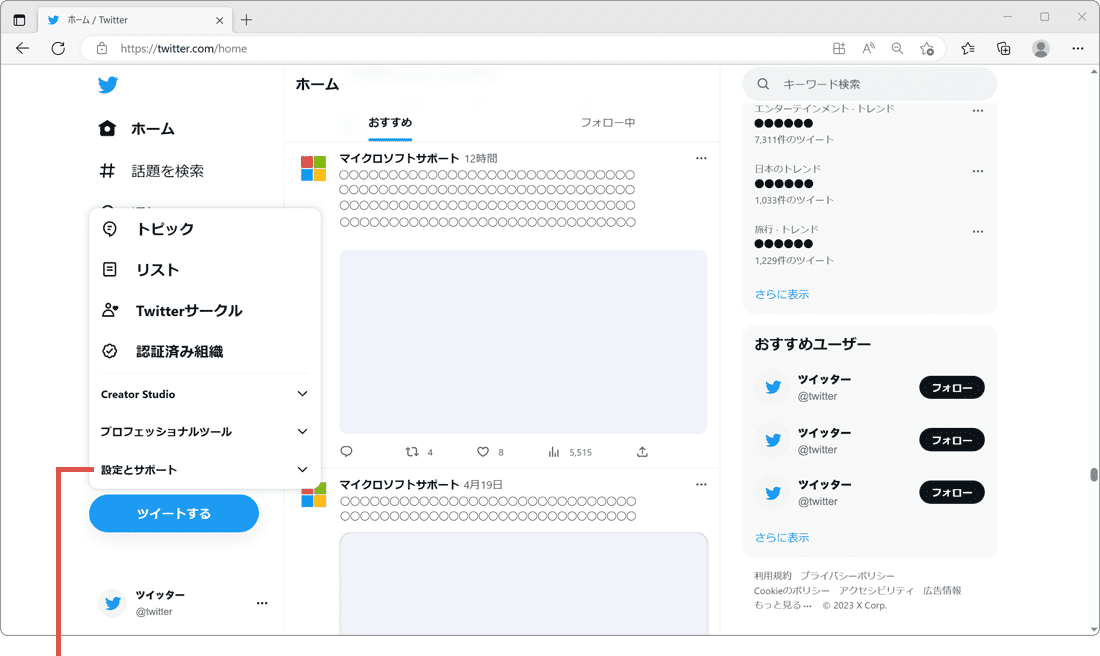
[設定とサポート]をクリックします。 -
プルダウンで開いたメニューから[設定とプライバシー]をクリックします。
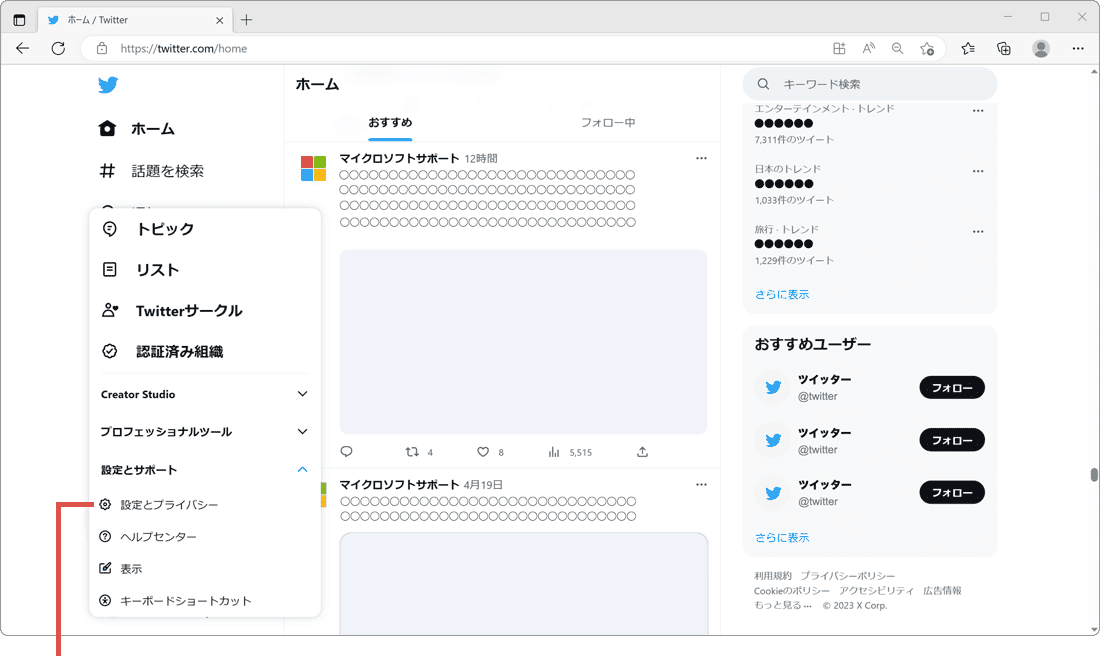
[設定とプライバシー]をクリックします。 -
設定ページが開いたら、[セキュリティとアカウントアクセス]をクリックします。
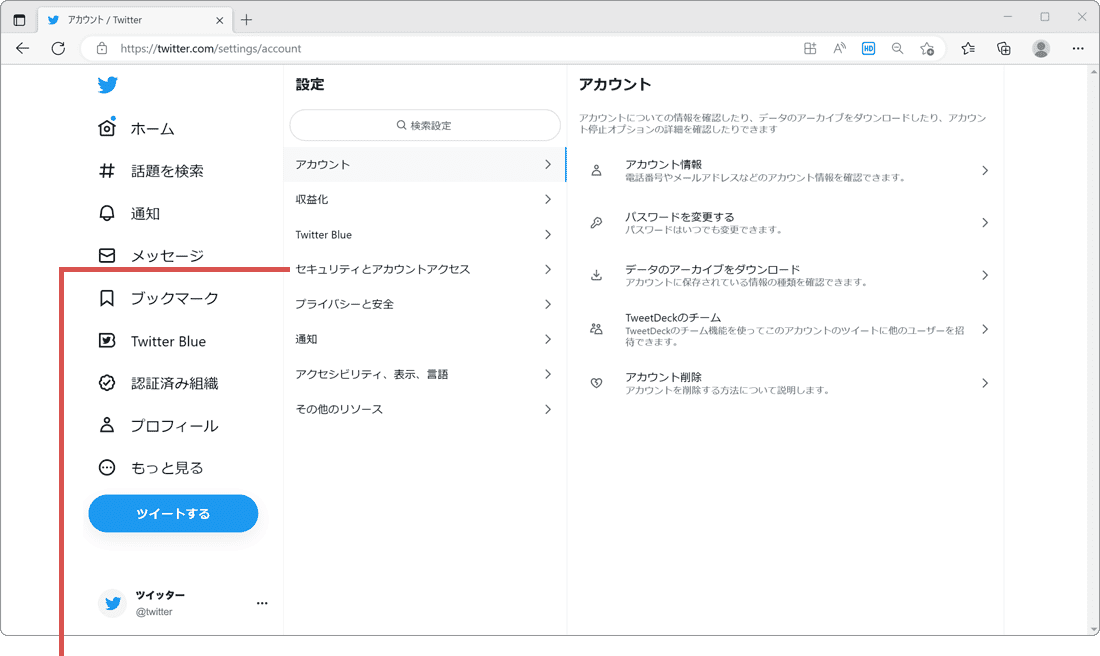
[セキュリティと…]をクリックします。 -
画面右側に表示されたメニューの中から[セキュリティ]をクリックします。
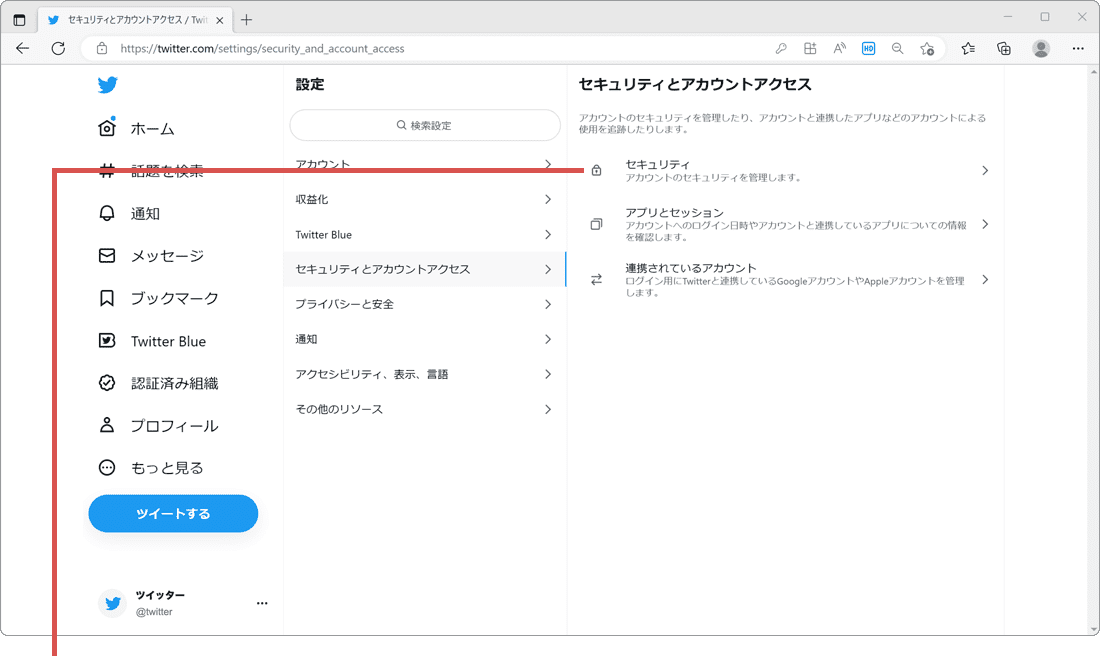
[セキュリティ]をクリックします。 -
セキュリティのページが開いたら[2重要素認証]をクリックします。
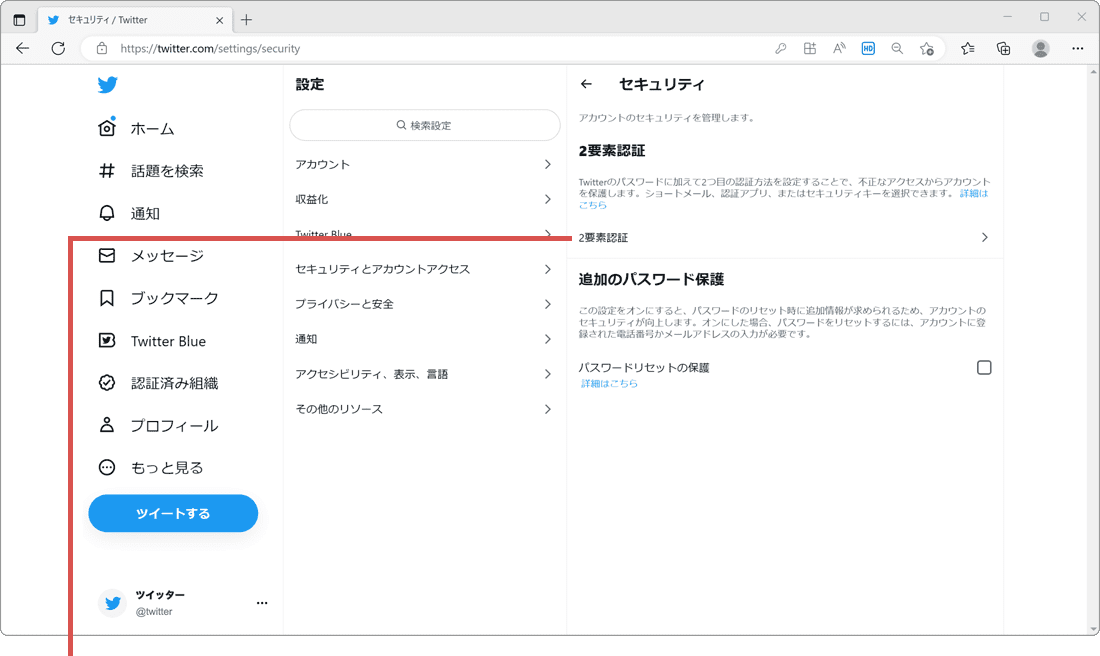
[2重要素認証]をクリックします。 -
2重要素認証のページが開いたら、各項目のチェックを外します。
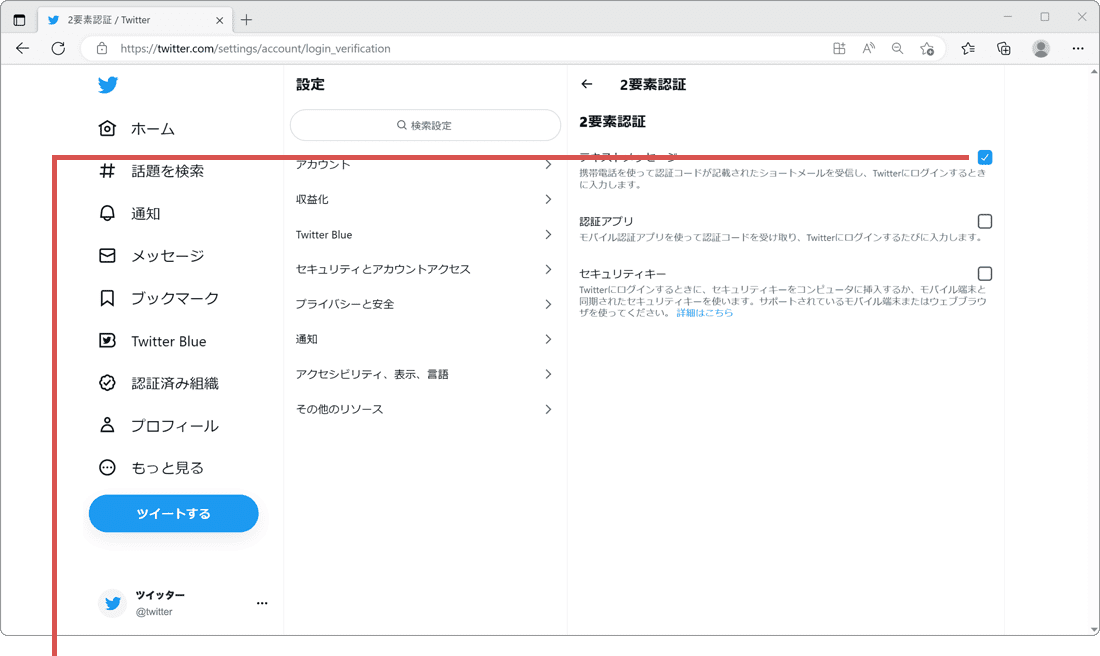
チェックを外します。
![]() ヒント:
2重要素認証を完全に無効化したいときは、すべてのチェックを外してください。
ヒント:
2重要素認証を完全に無効化したいときは、すべてのチェックを外してください。
2. iOS・Android版Twitterアプリで2重要素認証を無効にする
iPhoneやAndroid版のTwitterアプリから、機能を解除する方法です。
-
画面左上のプロフィールアイコンをタップします。
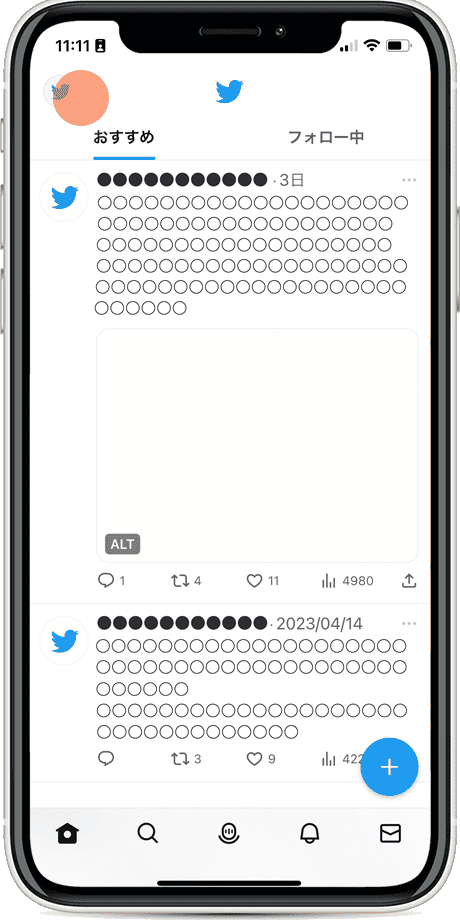
-
[設定とサポート]をタップします。
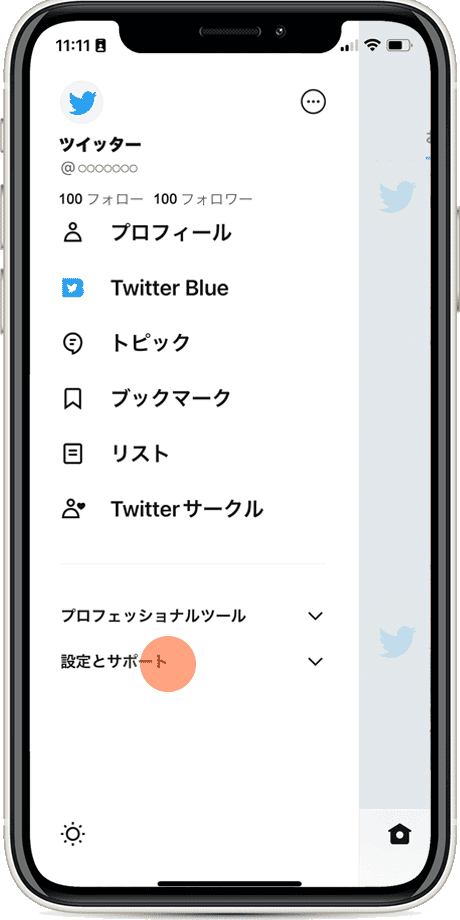
-
[設定とプライバシー]をタップします。
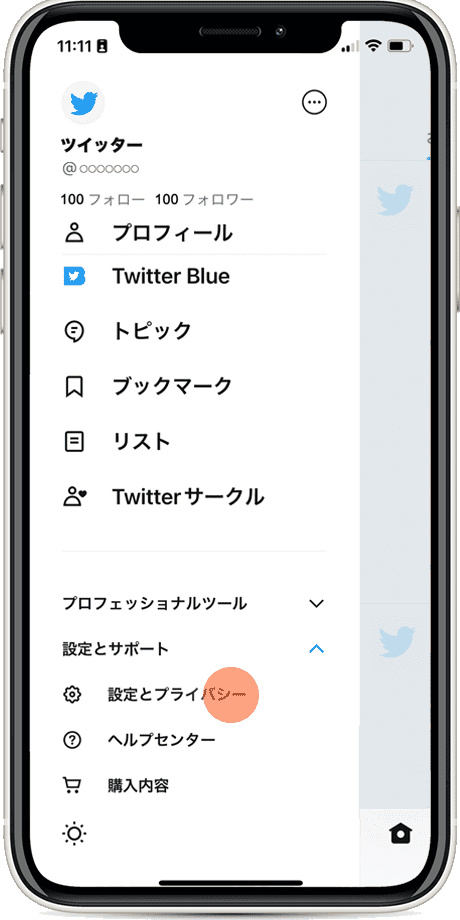
-
[セキュリティとアカウント アクセス]をタップします。
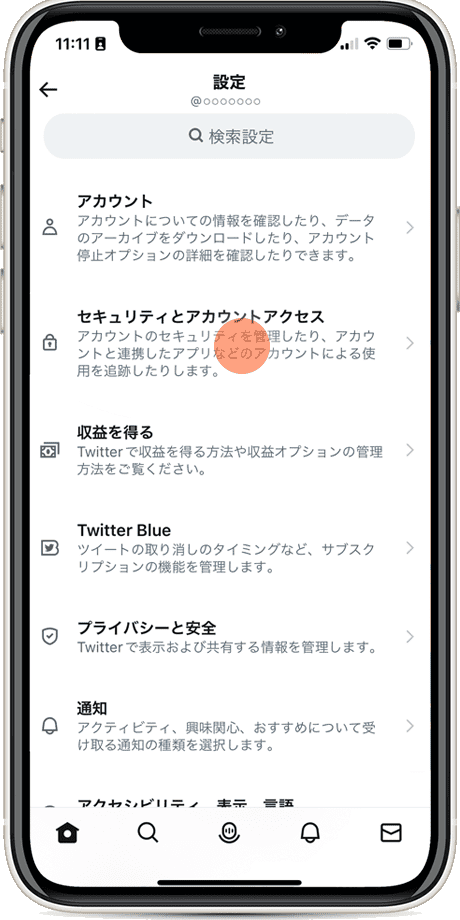
-
[セキュリティ]をタップします。
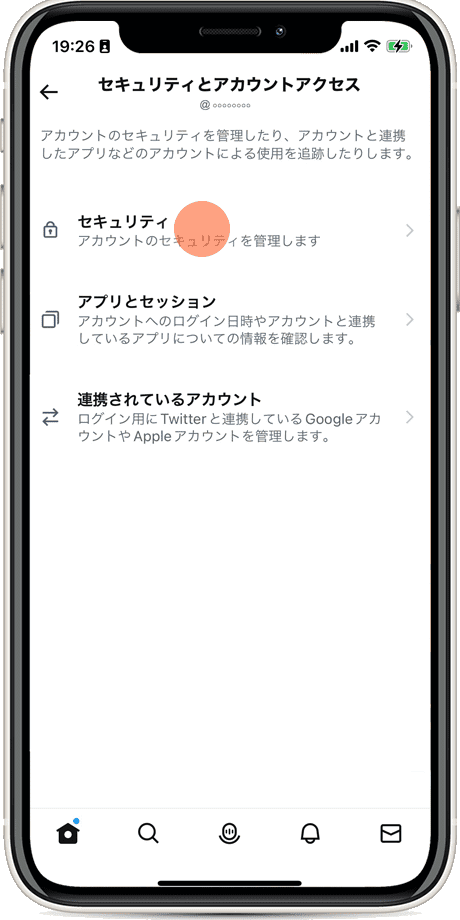
-
[2重要素認証]をタップします。
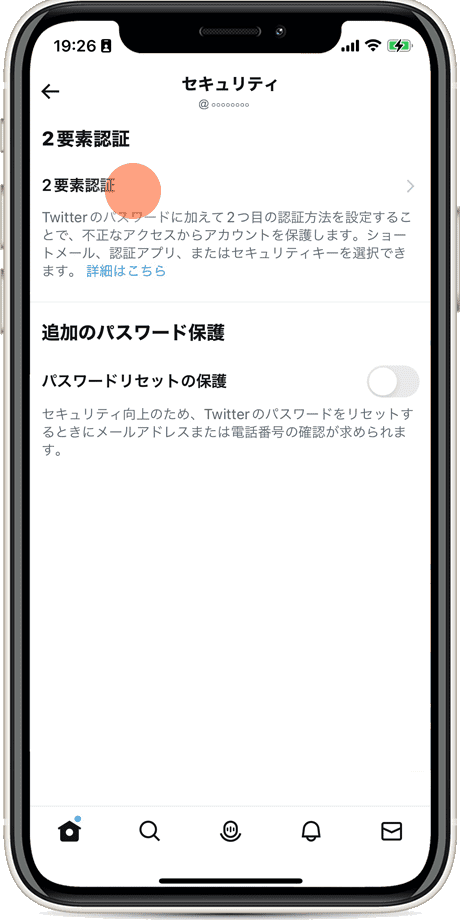
-
スイッチをタップして2重認証を無効化します。
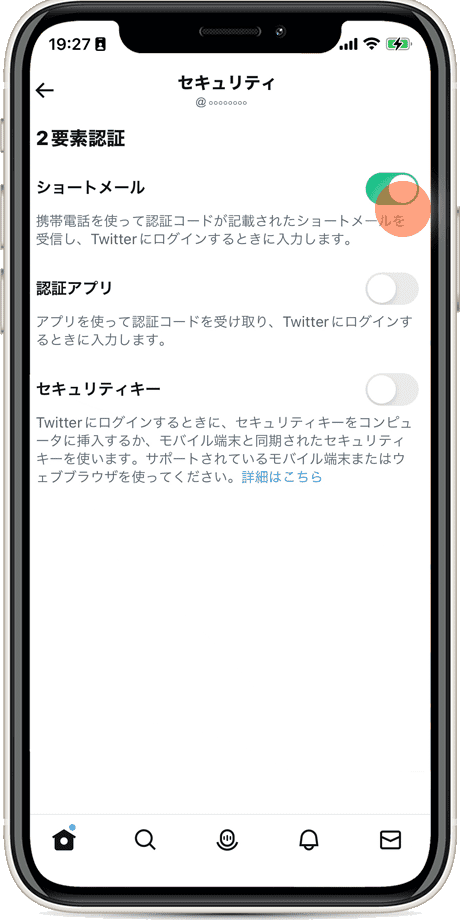
関連サイト(外部)
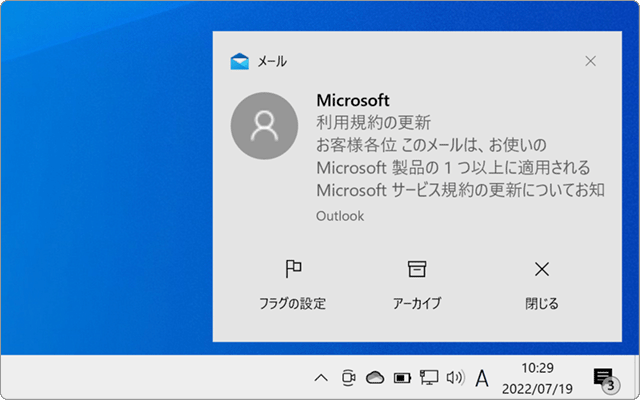
 Copyright e-support. All Rights Reserved.
Copyright e-support. All Rights Reserved.